- Autor Jason Gerald [email protected].
- Public 2024-01-19 22:12.
- Viimati modifitseeritud 2025-01-23 12:16.
See wikiHow õpetab teile, kuidas veebisaite blokeerida arvutis Firefoxi brauseris. Kuigi te ei saa seda teha Firefoxi seadete kaudu, saate saitide blokeerimiseks kasutada lisandmoodulit "Blokeeri sait". Seda lisandmoodulit saab soovi korral kasutada ka blokeeritud saitide blokeeringu tühistamiseks. Kui soovite süsteemi blokeeritud saitide blokeeringu tühistada, pakub Firefox sisseehitatud VPN-i, mida saab kasutada VPN-i tellimuse korral. Lisaks saate kasutada ka puhverserveri saiti (puhverserverit).
Samm
Meetod 1 /3: saitide blokeerimine ja deblokeerimine saidi blokeerimisega
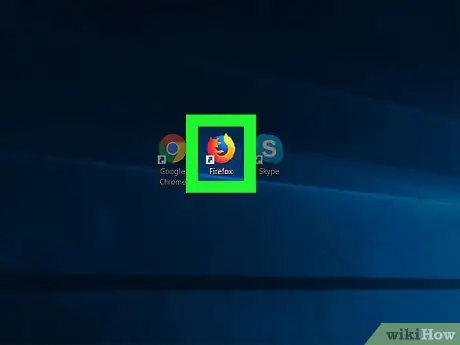
Samm 1. Käivitage Firefox
Ikoon on sinine maakera, mida ümbritsevad oranžid rebased.
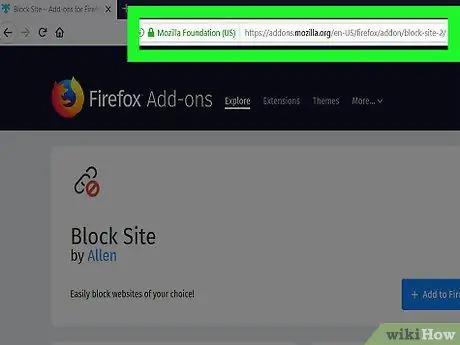
Samm 2. Külastage saidi blokeerimise lehte
Seda saidi blokeerija lisandmoodulit saab Firefoxi brauseris ohutult kasutada.
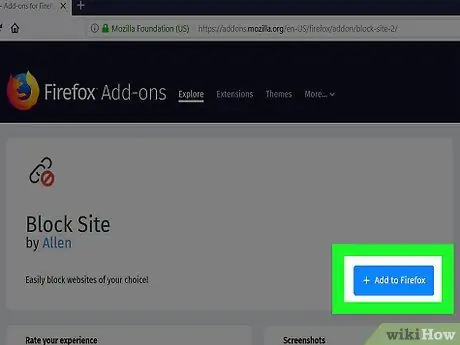
Samm 3. Klõpsake lehe ülaosas rohelist nuppu Lisa Firefoxi
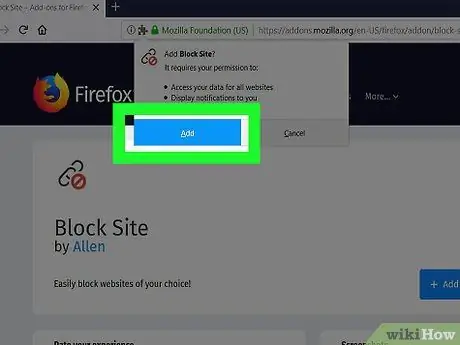
Samm 4. Kui küsitakse, klõpsake nuppu Lisa
See asub lehe vasakus ülanurgas.
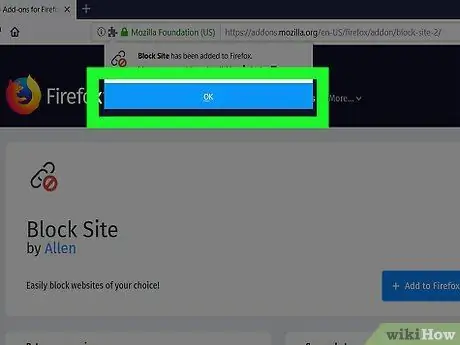
Samm 5. Klõpsake nuppu OK
Kui olete seda teinud, installitakse saidi blokeerimine Firefoxi brauserisse.
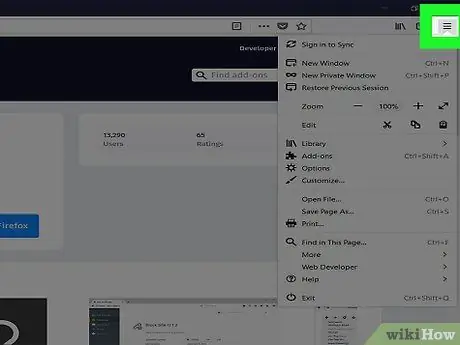
Samm 6. Klõpsake Firefoxi paremas ülanurgas asuvat nuppu
Ilmub rippmenüü.
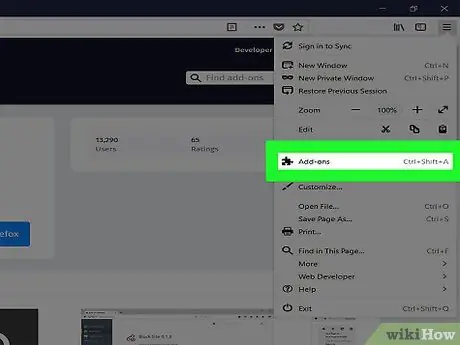
Samm 7. Klõpsake rippmenüüst valikut Lisandmoodulid
Avaneb Firefoxi lisandmoodulite leht.
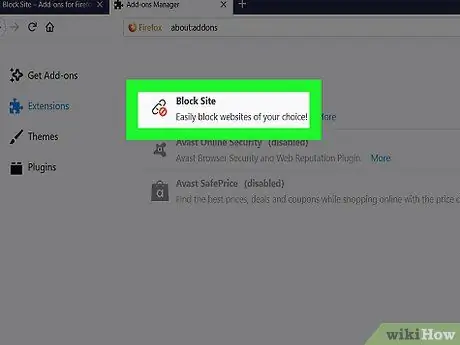
Samm 8. Otsige saidi blokeerimise ikooni
Ikoon on kett, millel on punane keelumärk. Selle leidmiseks peate võib -olla ekraani alla kerima.
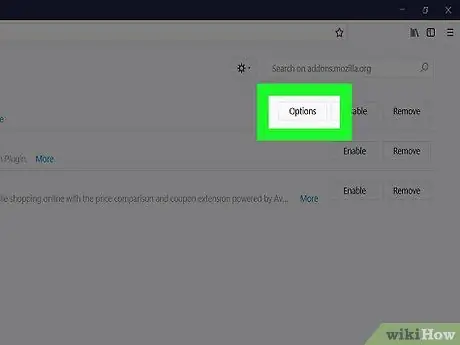
Samm 9. Klõpsake suvandil Blokeeri saidi ikoonist paremal
Klõpsake nuppu Eelistused kui kasutate Maci.
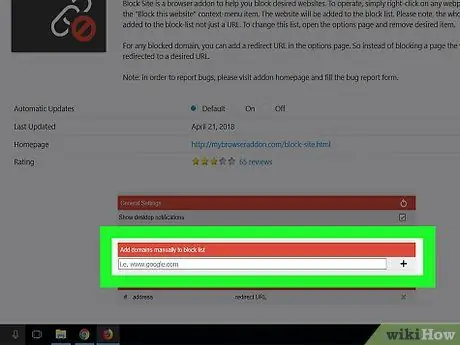
Samm 10. Kerige alla ja klõpsake tekstiväljal "Lisa domeenid käsitsi blokeerimisloendisse"
See tekstiväli on lehe allosas.
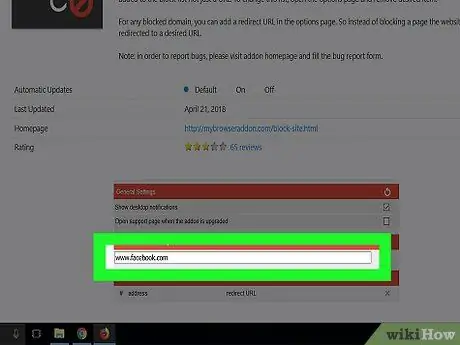
Samm 11. Sisestage soovitud saidi aadress
Sisestage saidi aadress ja lisage kindlasti „www”. ja ".com" (või ".org" või mis tahes saidimärgend), mis on osa selle saidiaadressist.
Näiteks kui soovite Facebooki blokeerida, tippige siia www.facebook.com
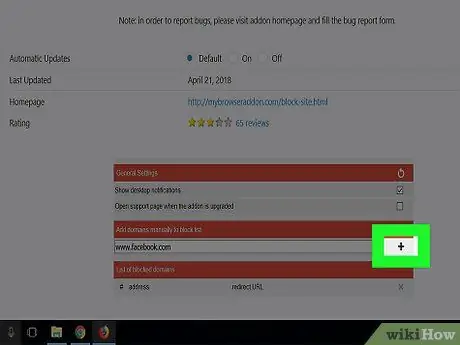
Samm 12. Klõpsake tekstiväljast paremal olevat +
Teie sisestatud sait lisatakse kohe blokeerimisloendisse koos kõigi seotud lehtedega.
Korrake protsessi, et lisada teisi saite, mida soovite blokeerida
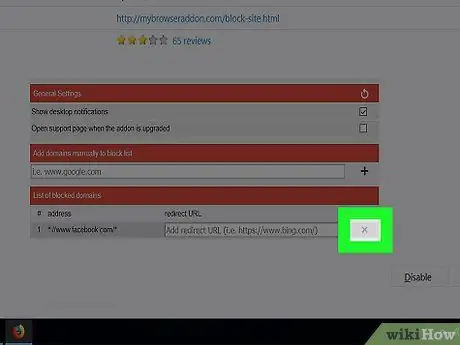
Samm 13. Vabastage saidi blokeerimine saidi blokeerimisest
Kui soovite blokeeritud saidi blokeeringu tühistada, toimige järgmiselt.
- Klõpsake nuppu ☰
- vali Lisandmoodulid
- Otsige blokeeritud saite.
- Klõpsake nuppu Eelistused või Valikud
- Sirvige blokeeritud saitide loendit ja leidke sait, mille soovite blokeerida.
- Klõpsake nuppu X mis asub soovitud saidist paremal.
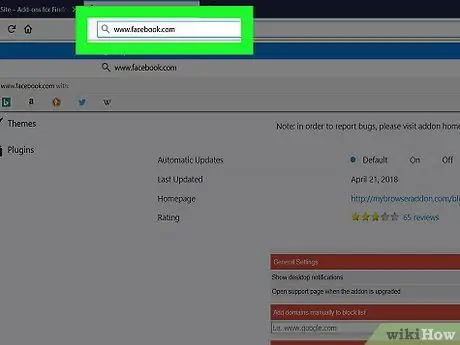
Samm 14. Proovige külastada blokeerimata saiti
Selle sisu blokeerimiseks klõpsake Firefoxi ülaosas asuvat aadressiriba, seejärel tippige äsja blokeerimata saidi aadress ja vajutage sisestusklahvi. Nüüd saate saidi avada.
Kui sait ei avane, peate võib -olla Firefoxi uuesti sulgema ja käivitama
Meetod 2/3: saitide blokeeringu tühistamine puhverserverite abil
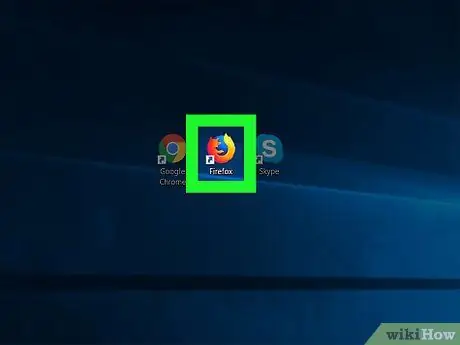
Samm 1. Käivitage Firefox
Ikoon on oranž rebane sinisel taustal.
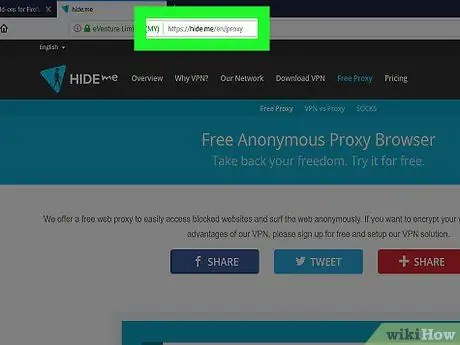
Samm 2. Külastage HideMe saiti
Käivitage veebibrauser ja minge aadressile
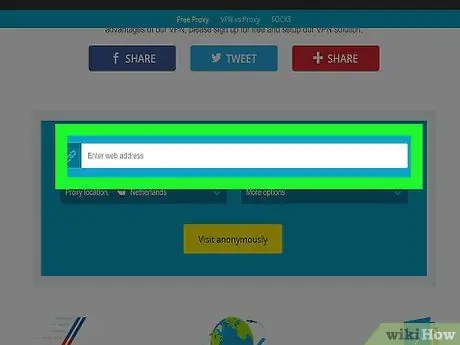
Samm 3. Sisestage soovitud saidi aadress
Sisestage blokeeritud saidi aadress lehe keskosas asuvasse tekstikasti "Sisesta veebiaadress".
Teise riigi saate valida ka klikkides rippmenüül „Puhverserveri asukoht” ja seejärel kuvataval rippmenüül mõnel teisel riigil
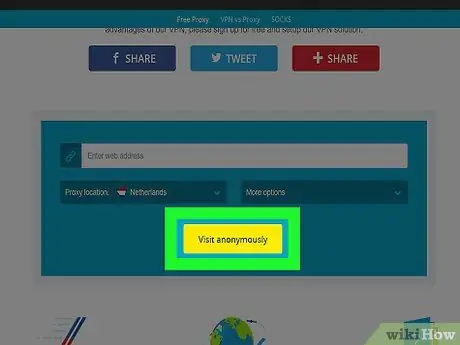
Samm 4. Klõpsake nuppu Külasta anonüümselt
See on kollane nupp tekstikasti all. Teie sisestatud saiti hakatakse laadima.
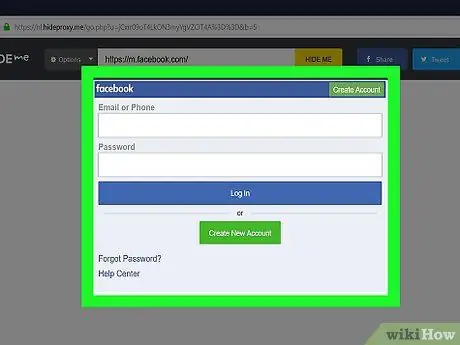
Samm 5. Sirvige saiti
Kui sait on laaditud, saate seda tavalisel viisil sirvida. Pidage meeles, et teie arvuti kiirus saitide laadimisel väheneb tavapärasest oluliselt.
Meetod 3/3: saitide blokeeringu tühistamine VPN -i abil
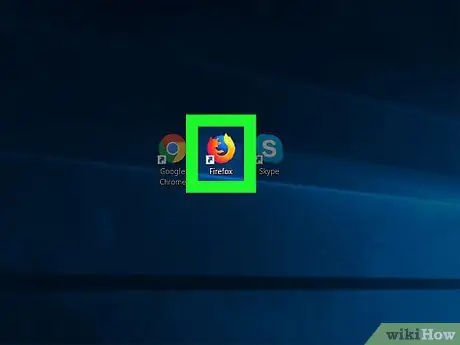
Samm 1. Käivitage Firefox
Ikoon on sinine maakera, mida ümbritsevad oranžid rebased.
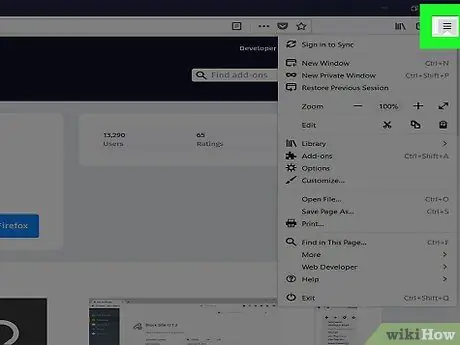
Samm 2. Klõpsake Firefoxi paremas ülanurgas asuvat nuppu
Kuvatakse rippmenüü.
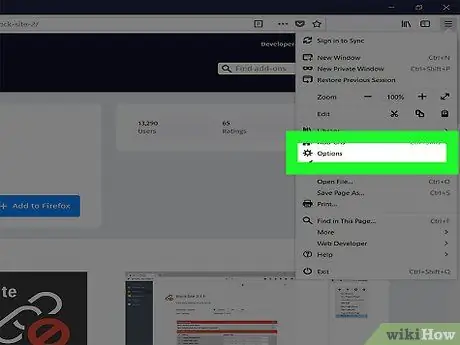
Samm 3. Klõpsake suvandil Valikud
See asub rippmenüü keskel. Avaneb leht Seaded.
Klõpsake nuppu Eelistused kui kasutate Maci või Linuxit.
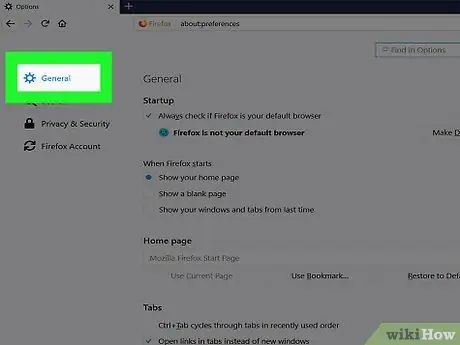
Samm 4. Klõpsake General
See vahekaart asub lehe vasakus servas.
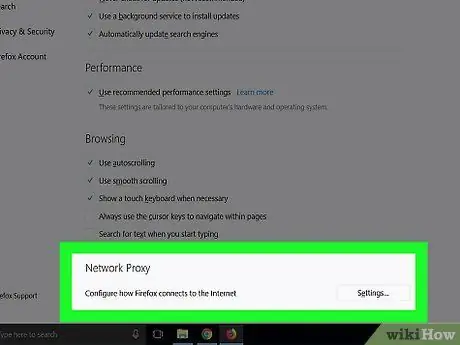
Samm 5. Kerige alla jaotiseni „Võrguproksi”
See asub lehe "Üldine" allosas.
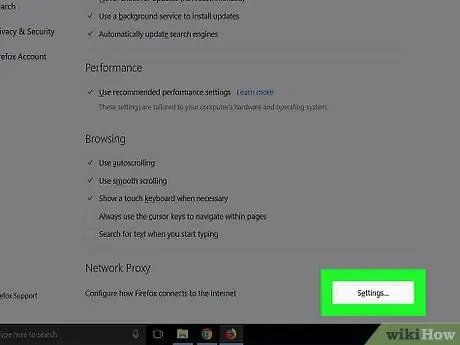
Samm 6. Klõpsake pealkirjast "Võrgu puhverserver" paremal olevat nuppu Seaded …
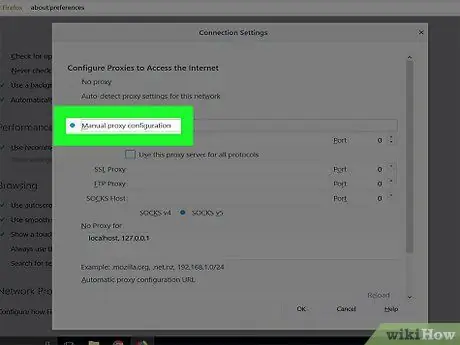
Samm 7. Märkige ruut "Puhverserveri käsitsi konfigureerimine"
See valik on akna ülaosas.
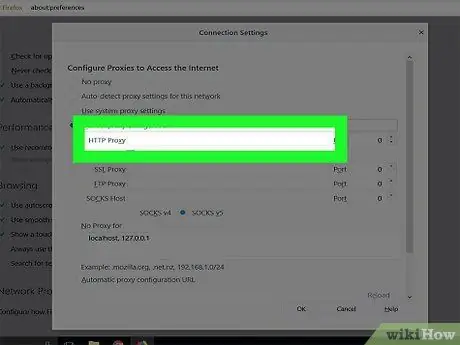
Samm 8. Sisestage VPN -aadress
Sisestage oma VPN -i võrguaadress tekstiväljale "HTTP -puhverserver".
Kui te pole veel VPN -teenust tellinud, registreeruge kõigepealt, et saaksite seda toimingut teha
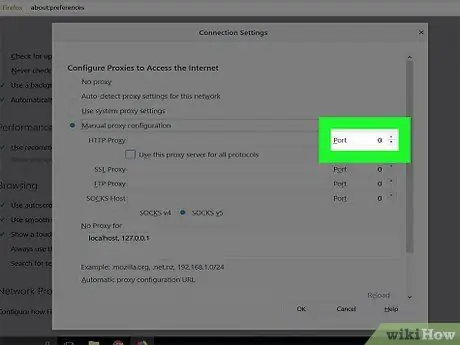
Samm 9. Valige port (port)
Sisestage oma VPN -port tekstikasti "Port".
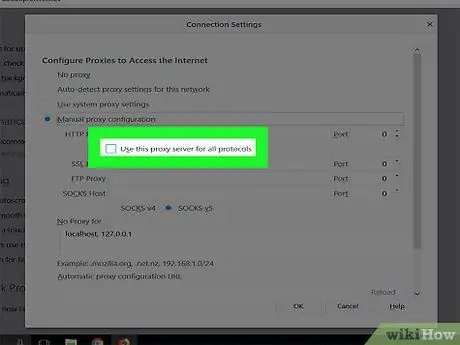
Samm 10. Märkige ruut "Kasuta seda puhverserverit kõigi protokollide jaoks"
See valik asub tekstikasti "HTTP puhverserver" all.
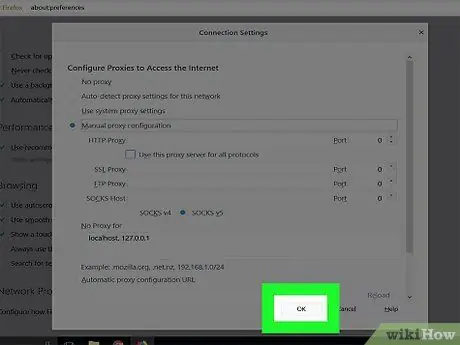
Samm 11. Klõpsake nuppu OK
Nüüd kasutab Firefox seda VPN -aadressi oma liikluse suunamiseks. See blokeering tühistab peaaegu kõik Firefoxi brauseri veebisaidid (sh saidid, mille on blokeerinud süsteemiadministraator ja saidid, mida ei saa teatud piirkondades avada).
Näpunäiteid
- Kui kasutate saidi blokeerimist, saate paremklõpsata soovitud saidi tühjal kohal ja seejärel klõpsata Blokeeri see domeen ilmuvas menüüs, mis lisab saidi loendi blokeerimise saidile.
- Kui soovite saidi blokeerimise ajutiselt keelata, võite klõpsata Keela mis asub blokeerimissaidi paremal küljel Lisandmoodulid.






